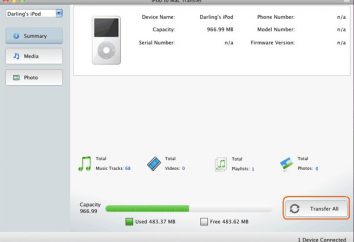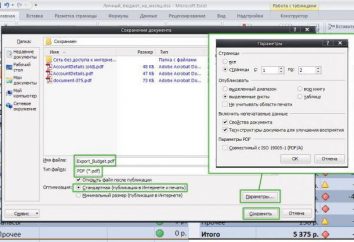Programa R-Studio: como usar e para o que é?
Tenho certeza que muitas pessoas em sua vida confrontados com situações desagradáveis ao excluir arquivos da Lixeira, ou utilizá-los para apagar o comando Shift + Del, de repente percebeu com horror que fez algo errado … Se o "sob a distribuição de" hit é qualquer os documentos sem importância, não há nada de errado com isso, mas se você "queimado" o trabalho científico, você trabalhou em mais de um dia, e perto de um colapso nervoso.
 No entanto, o pânico não é necessária: você pode ajudar o programa R-Studio. Como usá-lo, será discutido neste artigo.
No entanto, o pânico não é necessária: você pode ajudar o programa R-Studio. Como usá-lo, será discutido neste artigo.
Devemos começar com o fato de que este aplicativo é a ideia de programadores canadenses talentosos. Milhões de usuários em todo o mundo já experimentaram os seus benefícios e agora calorosamente agradecer aos criadores, como este pequeno utilitário pode fazer milagres.
Mas mesmo a partir de R-Studio (como usar o programa, vamos dizer-lhe) não precisa esperar por algo notável nos seguintes casos:
- você apagou um arquivo importante, mas continuou uma ou duas semanas de usar um computador;
- um par de vezes formatados unidade de disco rígido ou unidade de flash em que o documento foi suprimido;
- instalado no mesmo disco rígido alguns programas ou grande jogo;
- o arquivo desejado foi excluído antivírus por causa de sua infecção por malware.
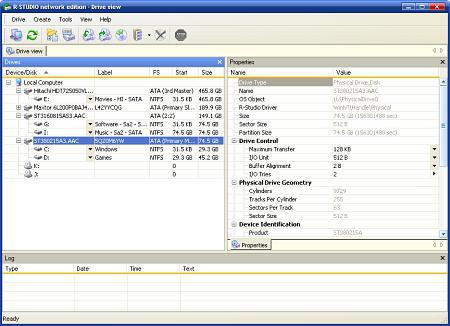 Evitar tais situações não é recomendado, como neste caso, você não pode ajudar, nenhum centro de serviço! Assim, R-Studio. Como usar?
Evitar tais situações não é recomendado, como neste caso, você não pode ajudar, nenhum centro de serviço! Assim, R-Studio. Como usar?
Primeiro de tudo, você precisa instalar. Aviso! Em qualquer caso, não instalá-lo no mesmo disco a partir do qual foi excluído o documento desejado! Por exemplo, se as imagens importantes foram apagadas a partir da unidade "C", coloque-o na unidade "D". Executar o aplicativo, você vai ver sua caixa de diálogo. No lado esquerdo, há todas as unidades que são definidas e instaladas.
Lembrete: antes de usar o programa R-Studio, conecte o disco rígido afetado ou unidade flash! Há momentos em que as pessoas nem sequer compreendê-lo, na esperança de encontrar a informação certa em um lugar completamente diferente.
Então, clique na unidade desejada nos o botão esquerdo do mouse. Ele abre a sua estrutura de árvore, em que todas as pastas existentes são visíveis. Uma vez que o desejado (sobre isso caixa verde aparecerá), clique no botão Recuperar (restaurar). Abrir diálogo de seleção de caminho de recuperação. 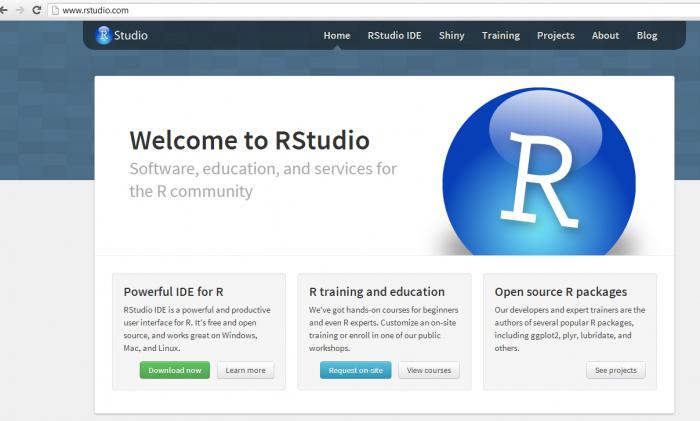
Se você não fizer nada, nesses casos, não entendo, é melhor não alterar o caminho sugerido pelo programa, mas anotar ou memorizar para procurar o arquivo salvo. Não se preocupe: o programa R-Studio 63 (para usar, que quase não sabe) mantém tais objetos nos "Meus Documentos / RTT».
Depois de selecionar um caminho, clique no botão OK, e espera o fim do processo. Depois disso, ligue a rota acima e desfrutar de arquivos de retorno.
Note-se que o processo de pesquisa pode levar um longo tempo, e praticamente a duração deste processo depende da potência do seu computador. Lembre-se que durante a busca em qualquer caso, não pode desligar o computador ou à força terminar o programa, como entradas extras no disco em tal situação é absolutamente nada!
Isso é o que a aplicação R-Studio. Como usá-lo, você já sabe!